PaloaltoPA220とかPAN-VMの基本操作
■はじめに
割と素直に、Paloaltoを利用する際のメモを今回は書いていきます。
元記事は以下になりますが以下のLAB環境を構築した後の話になります。
PaloAltoについてはnoteで過去にも扱っていましたのでそちらも記載しておきます。自分で記事を書くとその記事を繋ぎ合わせることができるのが面白いです。本noteでも暫定で書いている個所が有りますが基本操作以外は、別のnoteに利用する可能性が有りますのでご理解お願いします。
Paloaltoというとコアのものを持っているのはNir Zuk氏ではないでしょうか、Nir Zuk氏はPaloalto社の中でも、「創設者兼最高技術責任者」という肩書を持っており、alo Alto Networksにネットワークセキュリティに関する豊富な専門知識と業界経験をもたらしています。Palo Alto Networksを共同設立する前は、2004年にJuniper Networksに買収されたNetScreen TechnologiesでCTOを務めていました。NetScreenの前は、侵入防止および検出アプライアンスのパイオニアであるOneSecureの共同設立者兼CTOでした。また、チェック・ポイント・ソフトウェア・テクノロジーズのプリンシパル・エンジニアでもあり、ステートフル・インスペクション・テクノロジーの開発者の一人でもありました。
掲載元ネタURL Paloalto社 AboutUsより
また、Paloalto機器を「プロとして導入」するにあたり、 こういう観点も大事ですよねなども記載しました。インフラ関連の需要は2024年時点でも国内好調の認識ですので引き続き伸びてほしいです。
■(過去記事)PANOSをeve-ng/GNS3にdeployしてみた
■(過去記事)【Google経営陣によるセキュリティ企業】PaloAltoNetworksのミッションや企業について!
■Link集
・Nextwave Partner portal(パートナ企業向けURL)英語
https://www.paloaltonetworks.com/partners/nextwave-partner-portal.html
・Nextwave Partner portal(パートナ企業向けURL)JP
・Paloalto Home 日本
・Beacon(Paloalto技術者向け教育サイト)
・Beacon TOPICS
・投資家向けホームページ EnglishOnly
■基本操作
1-1.オペレーショナルモード
ログイン直後は、オペレーショナルモードで動作し、プロンプトが > と表示されます。
admin@PA-VM>
オペレーショナルモードを抜け、ログアウトするには、exitを入力します。
admin@PA-VM> exitログイン直後の画面
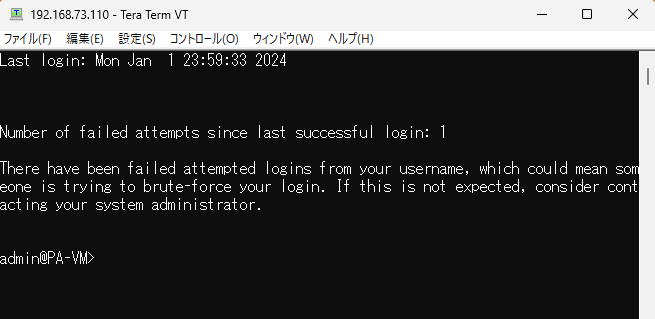
参考画面

1-2.コンフィグレーションモード(configure)
設定変更する際は、コンフィグレーションモードへ移行する必要があります。コンフィグレーションモードへ移行するには、configureを入力することで、[edit]が表示され、プロンプトが # に変更されます。
admin@PA-VM> configure
Entering configuration mode
[edit]
admin@PA-VM#参考画面

1-3.設定反映(commit)
編集中のCandidate Config (Paloalto社製品は、編集中のコンフィグは即時反映されません)を 稼働中のRunning Configに反映するには、コンフィグレーションモードで、commitを入力します。
1-4.ページング無効化(set cli pager off)
デフォルトでは、CLIの出力結果が長い場合に、「– More –」が表示され、エンターキーにより残りの結果をスクロールしながら表示します。「– More –」のページングをさせずに表示するには、オペレーショナルモードでset cli pager コマンドによりページングをoffにします。
「Cisco社IOS製品でいう「Terminal length 0」と同等の設定になります。
参考画面

1-5.出力結果を条件によりフィルタ(match、except)
出力結果に対し、条件に一致した行のみを抽出します。例えば、下記の出力結果に対して、フィルタします。
通常時の表示
admin@PA-VM# show address
address {
Server2 {
ip-netmask 10.0.200.52/32;
}
Server3 {
ip-netmask 10.0.200.53/32;
}
Server4 {
ip-netmask 10.0.200.54/32;
}
Server5 {
ip-netmask 10.0.200.55/32;
}
}
match、exceptを使わない時の画面表示

match、exceptを使った時の画面表示
matchで条件を追加することで、条件に一致した行を抽出します。ip-netmaskが含まれる行のみ抽出します。
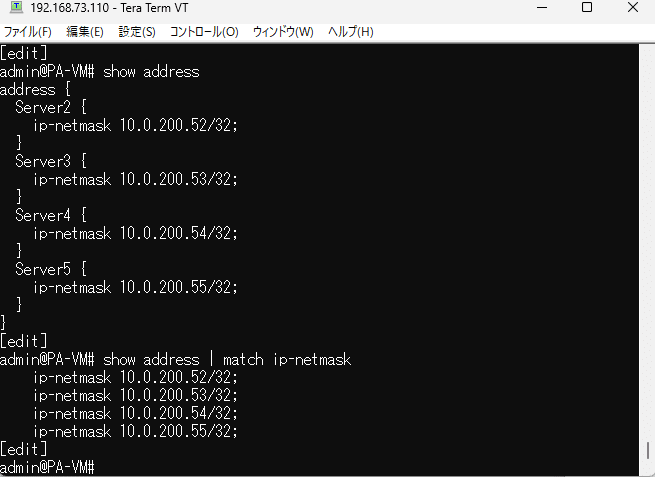
1-6.PAシリーズ:Default ID/Password
ID/Password = 「admin/admin」になります。
1-7.PAシリーズパスワードの複雑性の変更
機器の初期状態では以下の状態になっていますので、以下の2コマンドを削除することで、PANOS9以前の簡易パスワード設定にすることもできます。
set mgt-config password-complexity enabled yes
set mgt-config password-complexity minimum-length 8

例えば、ユーザーID、パスワードsuper/superを追加する場合。
set mgt-config password-complexity enabled no
set mgt-config password-complexity minimum-length 5
としていったんコミットした後に、以下のコマンドを投入してユーザID、パスワードを投入する。
admin@PA-VM# set mgt-config users super password
Enter password :
Confirm password :
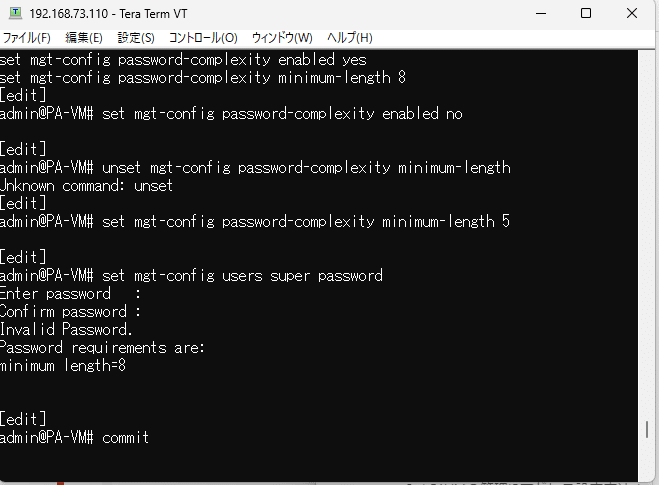
変更後画面
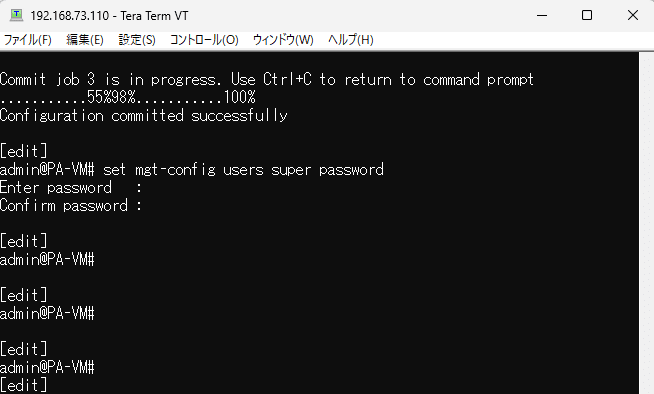
■設定情報取得
2-1.設定情報取得(show)
以下は、XMLベースで取得した内容になります。
ここから先は
¥ 100
この記事が気に入ったらサポートをしてみませんか?
